Heim >Software-Tutorial >mobile Applikation >So löschen Sie Aufnahmen in der mobilen Version von EZVIZ Cloud Video Surveillance. Einführung in das Löschen von Aufnahmen in EZVIZ Cloud Video Surveillance
So löschen Sie Aufnahmen in der mobilen Version von EZVIZ Cloud Video Surveillance. Einführung in das Löschen von Aufnahmen in EZVIZ Cloud Video Surveillance
- WBOYWBOYWBOYWBOYWBOYWBOYWBOYWBOYWBOYWBOYWBOYWBOYWBOriginal
- 2024-06-27 14:59:351720Durchsuche
Beunruhigt Sie die Schwierigkeit, EZVIZ Cloud-Videoaufzeichnungen zu löschen? Der PHP-Editor Strawberry hat für Sie detaillierte Methoden zum Löschen von Aufnahmen aus EZVIZ Cloud Video zusammengestellt. In diesem Artikel erfahren Sie, wie Sie Videos in der mobilen Version löschen und erhalten klare und leicht verständliche Bedienungsrichtlinien, die Ihnen bei der einfachen Lösung des Problems helfen.
1. Der erste Schritt besteht darin, die EZVIZ Cloud-Anwendung auf Ihrem Telefon zu öffnen und dann auf das EZVIZ Cloud-Smart-Kameragerät zu klicken, um es aufzurufen. Sehen Sie sich das Bild unten an und fahren Sie mit den folgenden Schritten fort.

2. Im zweiten Schritt können Sie nach dem Ausführen des obigen Vorgangs den Echtzeitüberwachungsbildschirm der Kamera überprüfen. Klicken Sie zum Aufrufen auf das Symbol mit den drei Punkten Gehen Sie im Bild unten zu den folgenden Schritten.
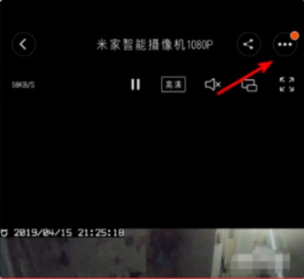
3. Nachdem Sie die oben genannten Vorgänge ausgeführt haben, wählen Sie die Option „Dateiverwaltung“ auf der Seite aus, um sie aufzurufen. Sehen Sie sich das Bild unten an und fahren Sie mit den folgenden Schritten fort.

4. Schritt 4. Nachdem Sie die oben genannten Vorgänge ausgeführt haben, wählen Sie die Option „Kamera-Speicherkarte“ aus, um sie aufzurufen. Sehen Sie sich das Bild unten an und fahren Sie mit den folgenden Schritten fort.

5. Schritt 5. Nachdem Sie die oben genannten Vorgänge ausgeführt haben, können Sie den vom Kameraaufzeichnungssystem überwachten Zeitraum anzeigen, auf die Schaltfläche „Bearbeiten“ in der oberen rechten Ecke klicken, das Bild unten sehen und zum gehen folgenden Schritte.

6. Schritt 6. Nachdem Sie die oben genannten Vorgänge ausgeführt haben, können Sie den Zeitraum des zu löschenden Überwachungsvideos überprüfen oder „Alle auswählen“ auswählen, unten auf „Löschen“ klicken und auf „Bestätigen“ klicken " Klicken Sie auf der Schnittstelle „Löschen“ erneut auf die Schaltfläche „Löschen“, um die von der Kamera ausgewählten historischen Aufzeichnungen zu löschen, wie in der Abbildung unten dargestellt. Auf diese Weise ist das Problem gelöst.

Das obige ist der detaillierte Inhalt vonSo löschen Sie Aufnahmen in der mobilen Version von EZVIZ Cloud Video Surveillance. Einführung in das Löschen von Aufnahmen in EZVIZ Cloud Video Surveillance. Für weitere Informationen folgen Sie bitte anderen verwandten Artikeln auf der PHP chinesischen Website!
In Verbindung stehende Artikel
Mehr sehen- So schließen Sie das Geschenk auf der linken Seite von Tencent Video
- Ant New Village Daily Frage 2.20: Welcher der folgenden Berufe ist ein Sicherheitsbeauftragter im Zeitalter der digitalen Wirtschaft?
- So stellen Sie den Browserverlauf in Safari wieder her
- So erstellen Sie eine Download-Aufgabe in „Video Pioneer'
- So stellen Sie ein, dass „Quark' Romane nicht automatisch hinzufügt

